| 系统 | 版本 | 发布时间 | 文件大小 | 下载地址 |
| Win10 21H2 | Business Editions | 2022-03-15 | 5.4GB | BT迅雷下载 |
magnet:?xt=urn:btih:c670eba3068e8de922fdc46099be6def088585aa&dn=zh-cn_windows_10_business_editions_version_21h2_updated_march_2022_x64_dvd_63c593c1.iso&xl=5793814528激活密钥
专业版、家庭版:VTNMT-2FMYP-QCY43-QR9VK-WTVCK
专业版 安装密钥:VK7JG-NPHTM-C97JM-9MPGT-3V66T
专业版 激活密钥:W269N-WFGWX-YVC9B-4J6C9-T83GX
这些密钥收集自网络,或许不能用,请自行淘宝、百度或购买正版!!!
激活方法
以专业版为例,在开始按钮处右键 – PowerShell(管理员),依次粘贴下列三行内容,并回车:
slmgr /ipk W269N-WFGWX-YVC9B-4J6C9-T83GX
slmgr /skms zh.us.to
slmgr /ato注意事项
镜像文件可以用来升级你目前的系统或重装系统!虽然安装时可以选择保留你C盘的个人文件,但微软也有出错的时候,为了保险,请尽量备份个人文件;为了防止安装过程中发生停电、地震等不可抗因素,导致无法进入系统,新手在安装前必须安装PE系统!!!
如果你是正版系统,请在安装系统前备份你的密钥。
本站仅提供官方镜像下载,不提供盗版,安装过程如造成数据丢失或其它因素,均和本站无关,一切责任自负!
安装演示
将镜像文件下载到非C盘,下载完成后,右键 – 打开方式 – 选择你电脑上的解压软件
(如果你没安装解压缩软件,请下载WinRAR)
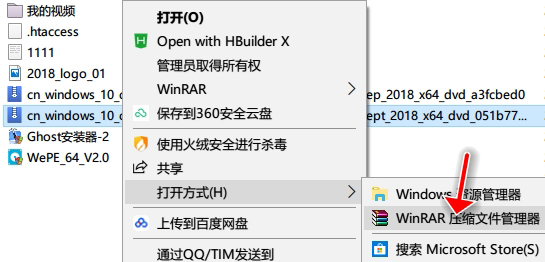
将里面的文件全选,解压到非C盘且非文件夹内,比如:D:\
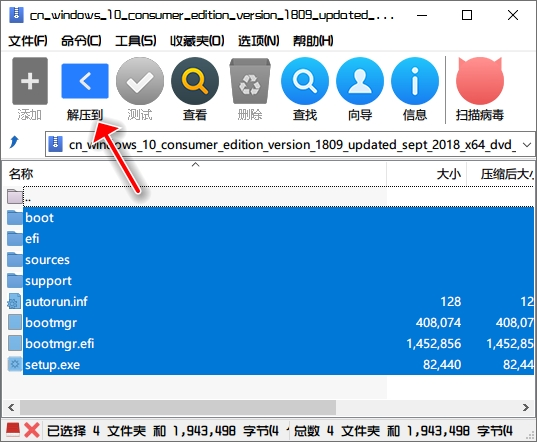
解压后,找到解压出来的 setup.exe,运行:
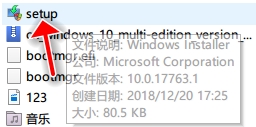
运行后根据里面的文字提示操作:
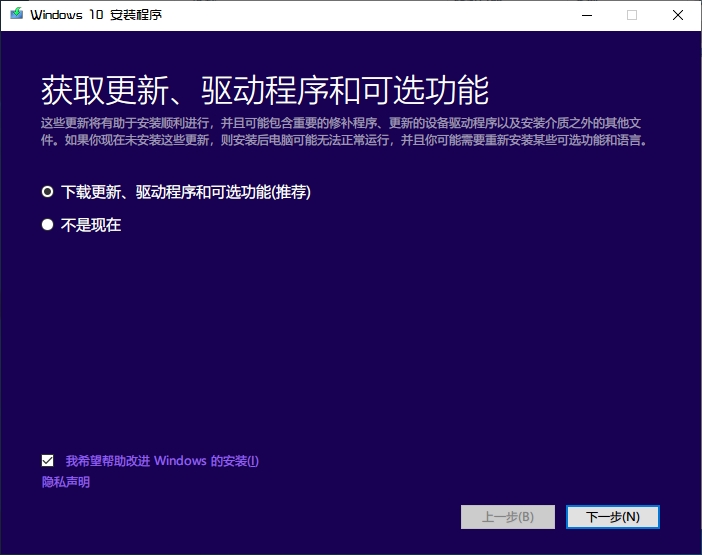
遇到一切服务条款均接受或同意:
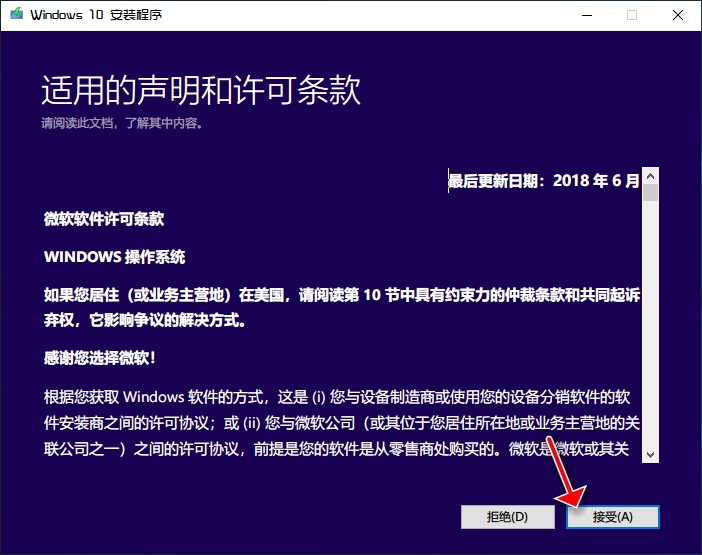
会提示是否保留你C盘内的个人文件,请根据个人需求选择:
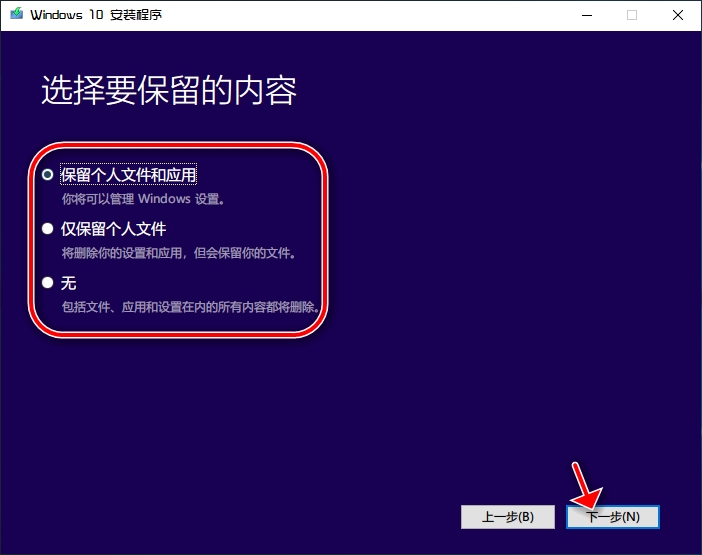
选择后即可开始安装:
(由于我个人文件全在D盘,所以一般重装系统我都选择的删除所有C盘文件)
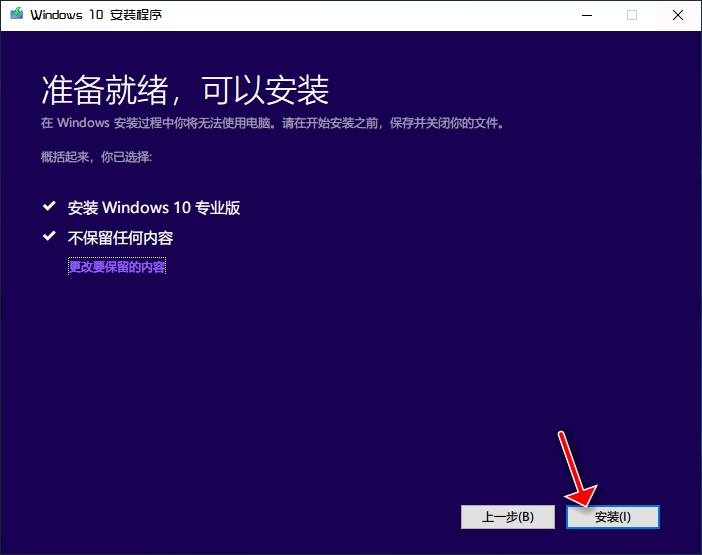
进入安装界面,期间会自动重启:
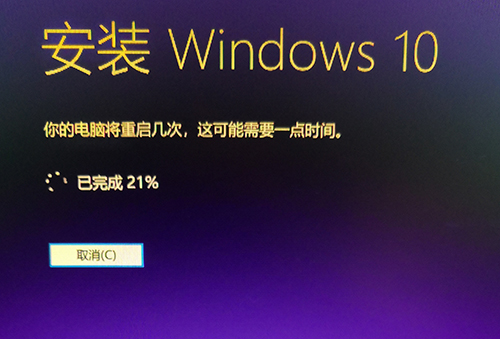
重启后进入安装:
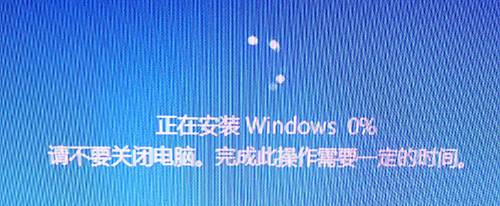
安装完成后进入区域设置界面,默认:

键盘默认选微软拼音:
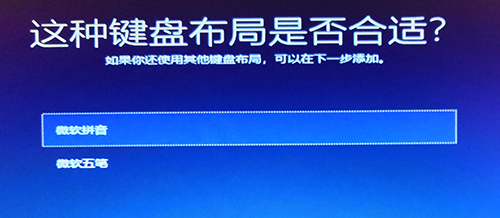
提示是否需要第二种键盘布局,选择跳过:
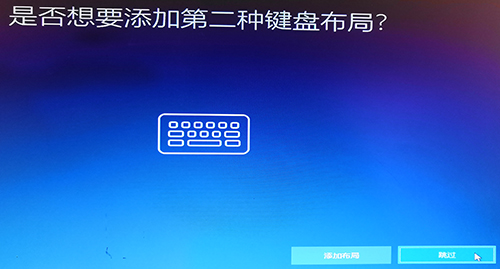
选择针对个人使用:
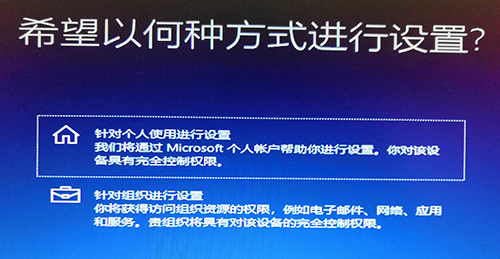
下面这个比较重要,很多人没有微软的账户,我们就选择脱机账户:
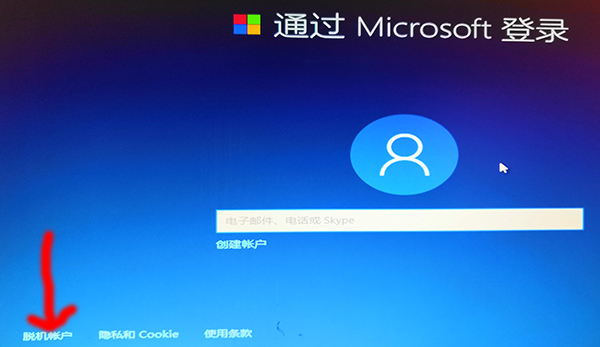
微软会不死心的再次提示你是否转而用微软账户,这提示太鸡肋了,我们选择否:
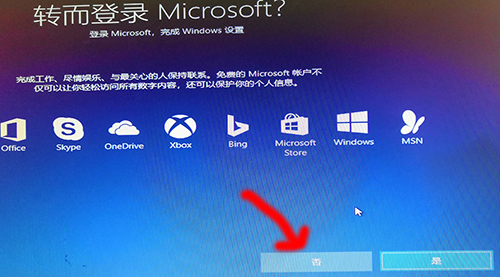
输入你的用户名:
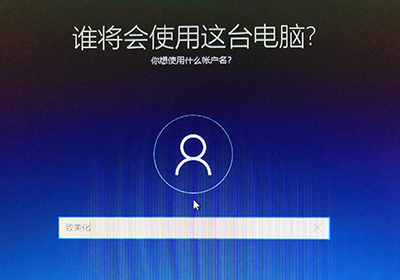
输入一个简单点儿的密码:
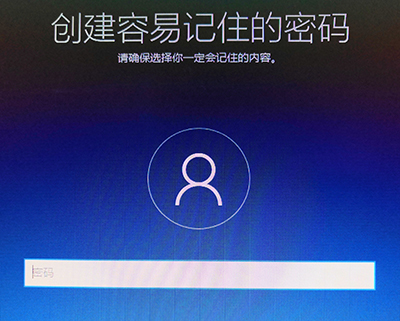
后面的默认都选是或接受:
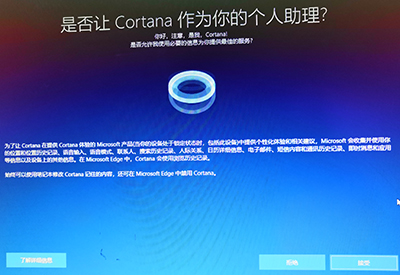
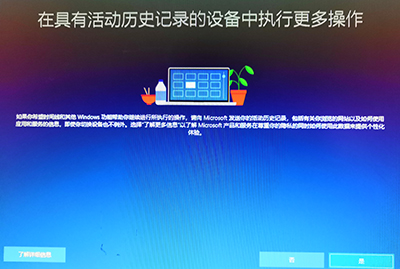
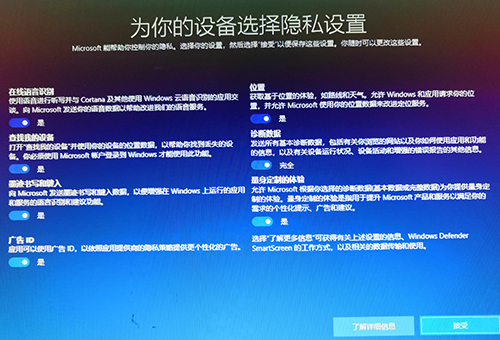
设置后稍等数分钟会自动进入系统:
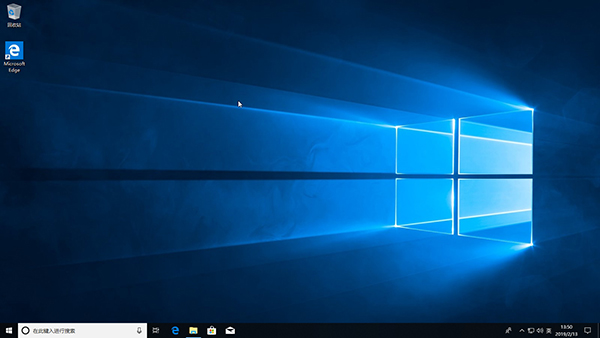



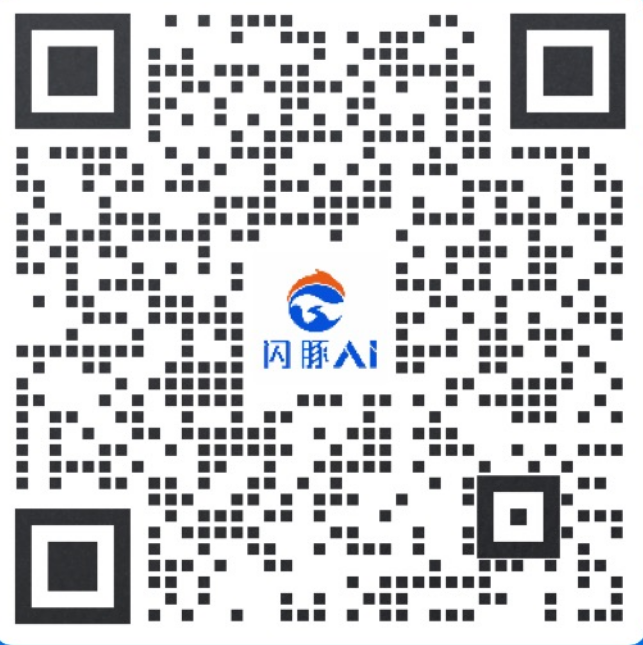
过检测不?